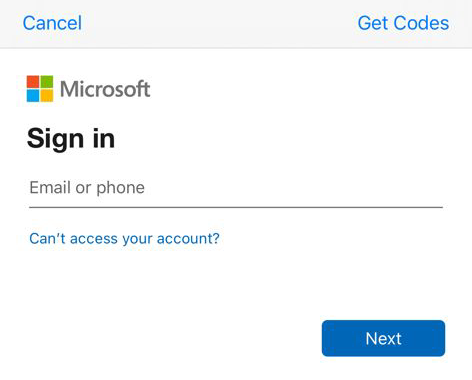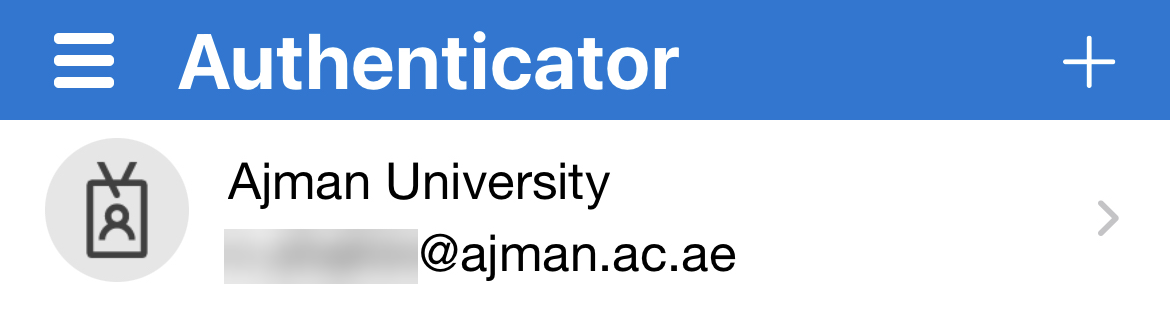3. Authenticator عدل إعدادات تطبيق
- 06 Oct 2021
- 1 دقيقة للقراءة
- المساهمون

- طباعة
- داكنفاتح
- PDF
3. Authenticator عدل إعدادات تطبيق
- تحديث في 06 Oct 2021
- 1 دقيقة للقراءة
- المساهمون

- طباعة
- داكنفاتح
- PDF
Article Summary
Share feedback
Thanks for sharing your feedback!
بعد تحميل تطبيق Authenticator، يمكنك تعديل إعداداته باتباع الخطوات التالية:
- قم بتشغيل التطبيق واضغط على زر Add account.
- اضغط على زر Work or school account.

لديك الآن خياران لإضافة عنوان بريدك الإلكتروني:
الخيار 1: أضف عنوان بريدك الإلكتروني الجامعي من خلال مسح رمز الاستجابة السريعة
- اضغط على زر Scan QR code.

- على الكمبيوتر، اتبع الخطوات التالية لإكمال إعداد التطبيق:

الخيار 2: أضف عنوان بريدك الإلكتروني الجامعي من خلال تسجيل الدخول
- اضغط على زرSign in .

- أدخل عنوان بريدك الإلكتروني واضغط على زر Next.
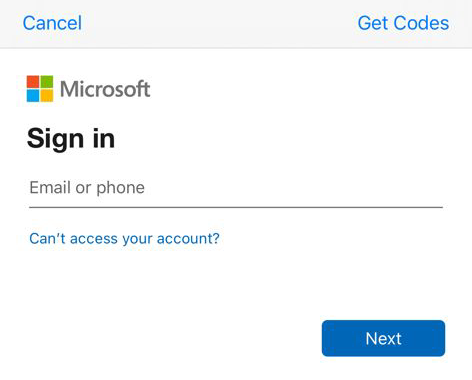
- ستتم إعادة توجيهك إلى صفحة تسجيل الدخول الخاصة في الجامعة، أدخل كلمة المرور الخاصة بك واضغط على زر Sign in.

- ستتلقى رسالة نصية قصيرة تحتوي على رمز التحقق. أدخل الرمز واضغط على زر Verify.

- ستكون قادرًا على رؤية عنوان بريدك الإلكتروني الخاص الجامعي متاحًا على الصفحة الرئيسية للتطبيق.
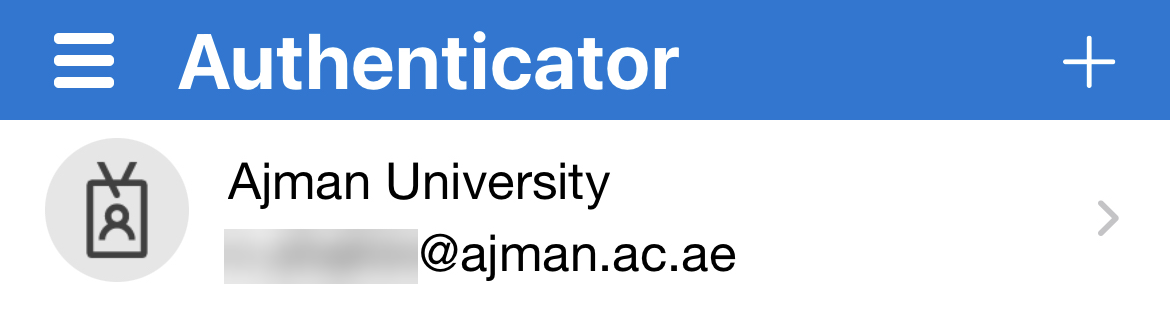
هل كانت هذه المقالة مفيدة؟